Excel 如何为每5/n行设置边框
在Excel中,构成单元格边框的线条被称为框,通过维护边框,我们能够对任何数据进行框定,并以适当的方式给它确定边界。你可以通过勾勒汇总的数值或将数据分隔成单元格的范围来突出特定的数值,此外,你还可以在单个单元格周围设置边框。
添加边框是使电子表格看起来有吸引力的最大和最简单的方法之一,如果电子表格要被打印出来,这一点尤其正确。但是,如果你一直在电子表格中加入新的数据,那么你也需要一直更新电子表格的边框。
你是否曾希望在Excel中选择每5/n行,然后在指定范围内对它们进行格式化?如果是这样,你可以用这个功能来实现。事实上,对于这个问题,有多种解决方案可供选择。在这篇文章中,我将讨论三种不同的方法,在Excel中对指定范围内的每5/n行应用边框。
在Excel中用过滤器命令为每5/n行设置边框
在Excel中,我们可以利用一个额外的帮助列来识别每一个5/n行,之后我们可以在Excel中过滤这些行并给它们加上边界线。让我们通过一个例子来逐步了解它。
第1步
在我们的例子中,我们必须创建样本数据。如下面的截图所示。
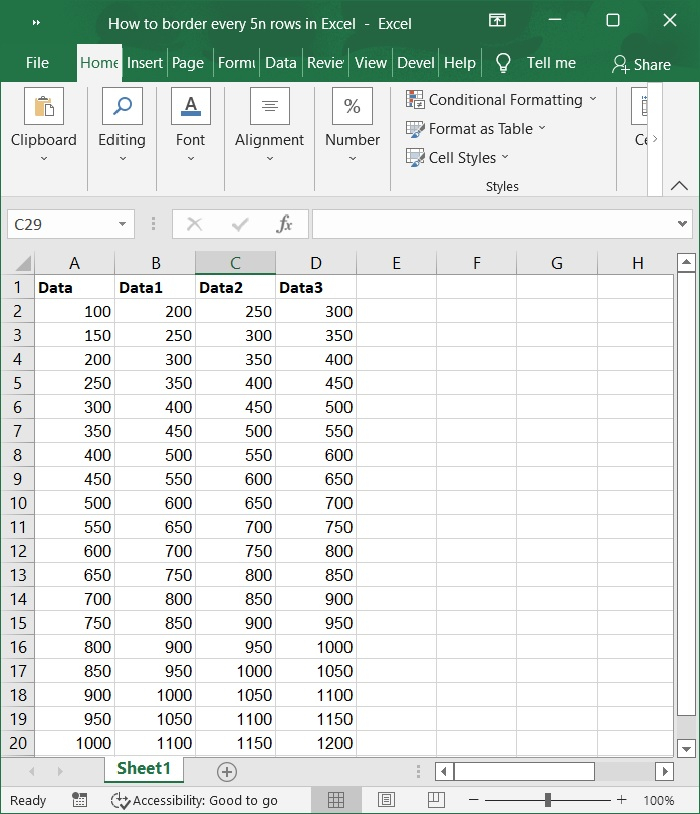
第2步
在与原始范围相邻的空列的第一个单元格中键入Rows后,在第二个单元格中输入公式。参考下面的屏幕截图。
公式
=MOD(ROW(),5)=0
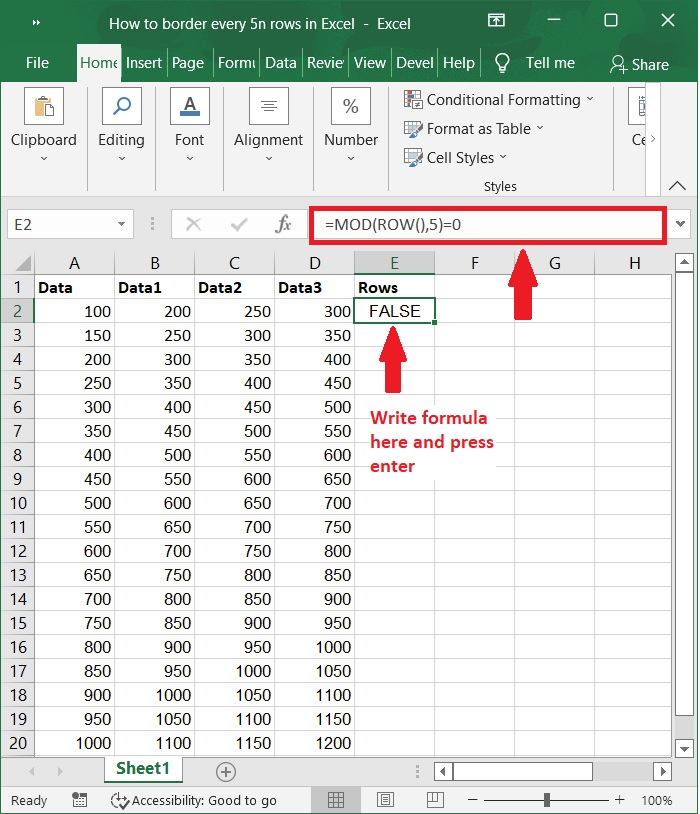
第3步
之后,将填充手柄拖到你想应用这个公式的范围内,然后放手。请看下面的屏幕截图。
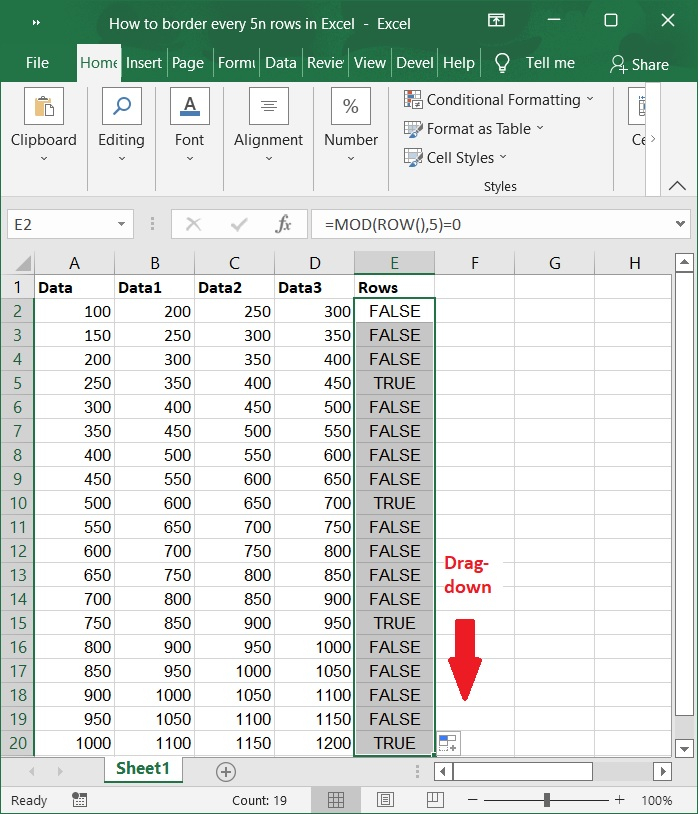
重要提示 - 公式=MOD(ROW(),5)=0中的数字5表示每第5行;然而,这个值可以改变以满足你的要求。
第4步
选择 “行 “列后,进入 ” 数据 “菜单,然后点击 “过滤”。请参考下面的屏幕截图。
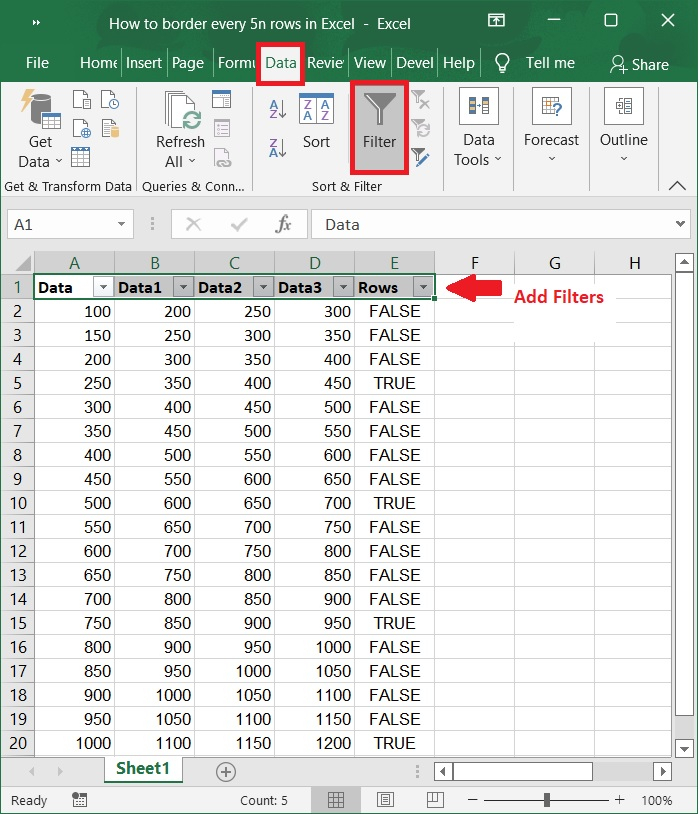
第5步
点击 “行 “列第一个单元格的箭头,然后 取消对 所有选项的选择,但 TURE 选项除外,完成后点击 确定 按钮。请参考下面的屏幕截图。
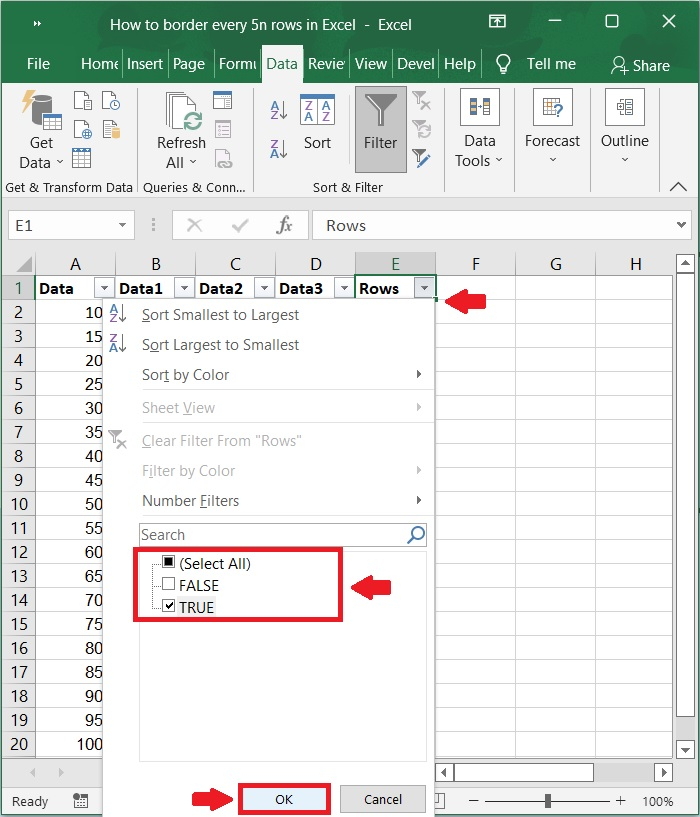
第6步
现在,你可以看到过滤后的行的列。请看下面的截图。
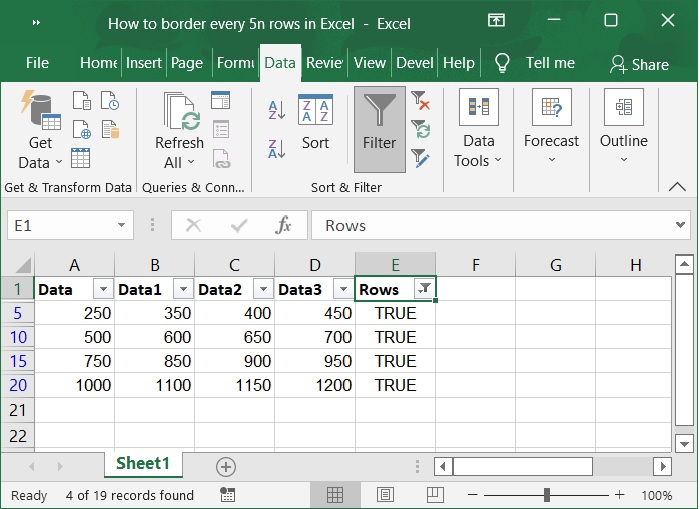
第7步
在确保标题行没有被选中后,在 “主页 “标签上点击 “边框 “按钮旁边的箭头,然后从出现的下拉菜单中选择所有边框。请参考下面的屏幕截图。
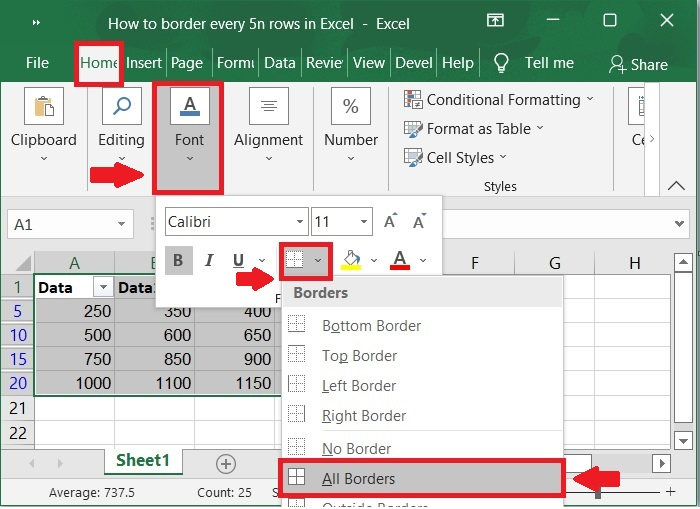
第8步
点击 “行 “列第一个单元格中的箭头,然后 选择所有 的选项,完成后点击 ” 确定 “按钮。你也会看到所有的边框同时被添加到每5行。 请参考下面的屏幕截图。
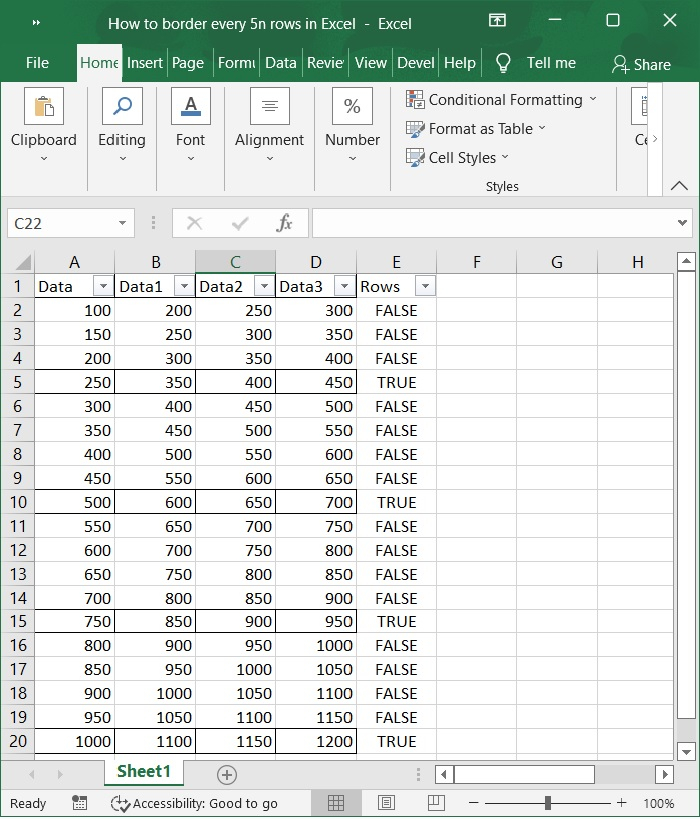
结论
在本教程中,我们用一个简单的例子演示了如何使用Excel中的过滤命令为每5行添加边框。
 极客教程
极客教程